百度被禁止安装应用怎么办 华为手机 怎样解除华为手机禁止安装应用程序的设置
更新时间:2024-01-28 16:49:34作者:yang
华为手机作为一款备受青睐的智能手机品牌,其功能强大、性能稳定备受用户好评,近日有不少用户反映在使用华为手机时遇到了一个令人困扰的问题:百度被禁止安装应用。对于喜欢使用百度服务的用户来说,这无疑是一个相当令人头疼的事情。面对这种情况,我们应该如何解除华为手机的禁止安装应用程序的设置呢?下面将为大家介绍一些解决方法。
操作方法:
1.打开手机,找到设置,点击进入,找到安全与隐私。
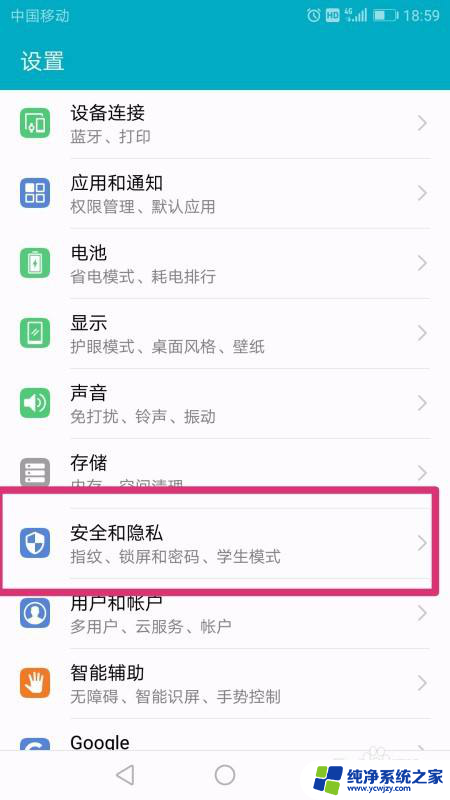
2.点击安全与隐私,进入,如图,找到更多设置。
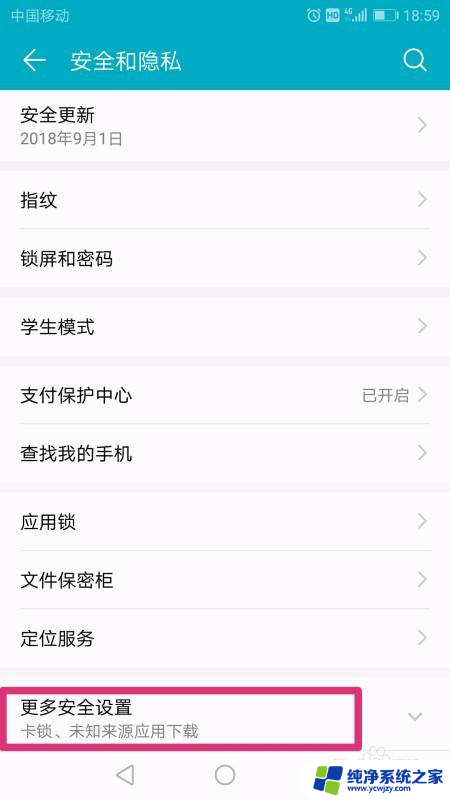
3.下拉,找到未知来源下载和外部来源应用检查,如图。
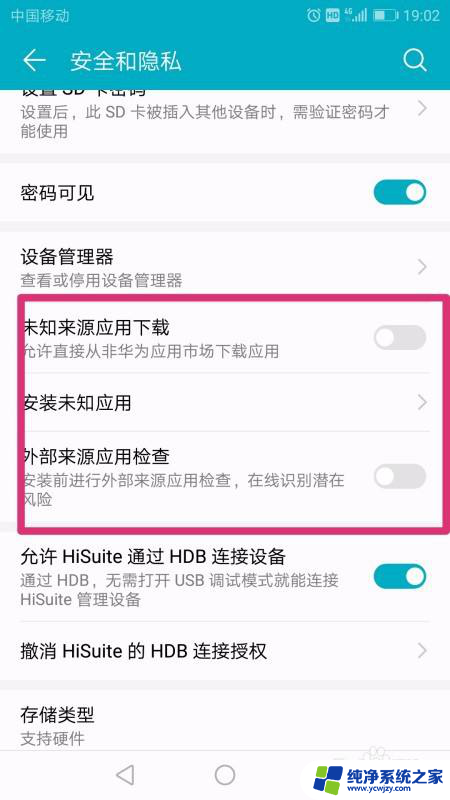
4.点击打开未知来源下载和外部来源检查,出现提示。如图,点击确认。
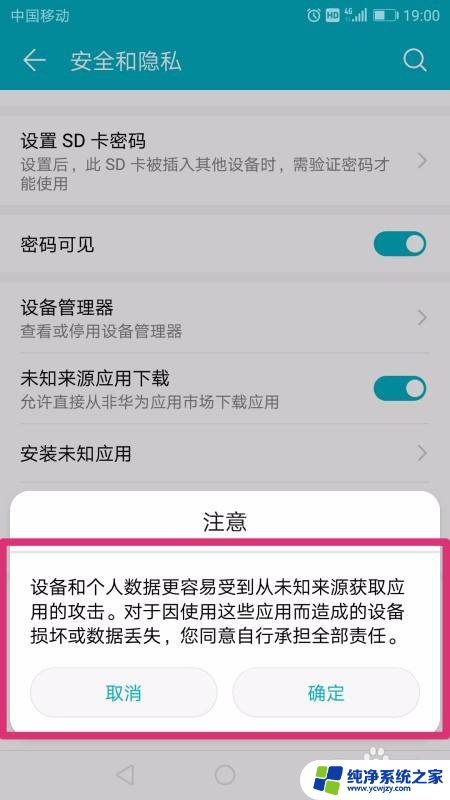
5.打开后如图,就解除了应用安装限制。
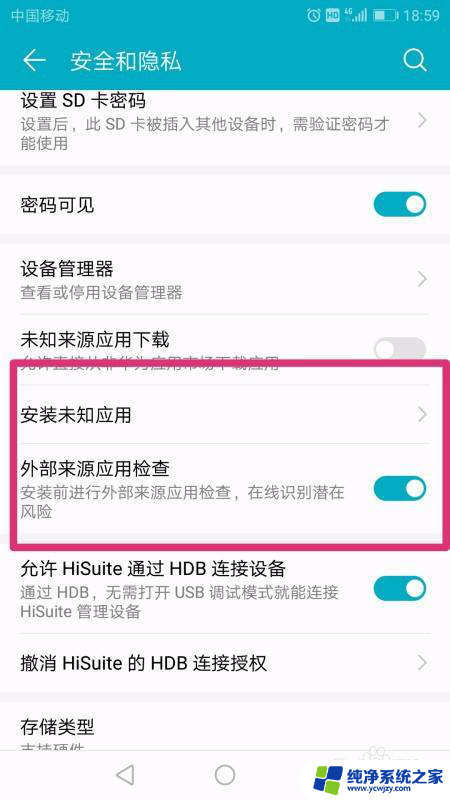
6.总结:
1、打开手机,找到设置,点击进入,找到安全与隐私。
2、点击安全与隐私,进入,如图,找到更多设置。
3、下拉,找到未知来源下载和外部来源应用检查,如图。
4、点击打开未知来源下载和外部来源检查,出现提示。如图,点击确认。
5、打开后如图,就解除了应用安装限制。
以上就是百度被禁止安装应用怎么办 华为手机的全部内容,有出现这种现象的用户不妨根据我所提供的方法来解决,希望能够对大家有所帮助。
百度被禁止安装应用怎么办 华为手机 怎样解除华为手机禁止安装应用程序的设置相关教程
- 百度被禁止安装应用怎么解除华为手机 怎样解除华为手机禁止安装应用程序的设置
- 禁止百度安装应用怎么解除 怎么在华为手机上解除禁止安装应用程序的设置
- 百度禁止安装应用软件怎么解除 如何解除百度安装程序被禁止
- 下载软件不能安装怎么解除限制 华为手机禁止安装应用程序的设置要怎么取消
- 应用安装权限被禁止怎么才能打开oppo oppo手机禁止安装应用怎么解除
- vivo禁止安装未知应用权限在哪里设置 vivo手机如何解除禁止安装应用
- 禁止恶意安装未知应用,打开了还是不能安装 怎么设置华为手机的恶意软件安装权限
- windows阻止此程序安装怎么办 如何解除win10系统安装应用被阻止
- 禁止应用安装其他应用怎么修改 如何禁止恶意应用在安装过程中悄悄安装其他应用
- 苹果怎么设置不能下载app iPhone手机如何设置禁止安装应用
- 使用u盘将win11重做win7系统
- excel打开提示安装
- 电脑加装内存条要重新安装系统吗
- 没有密钥怎么安装win10
- 怎么把打印机设置成网络打印机
- 苹果电脑安装五笔输入法
系统安装教程推荐
win10系统推荐